Win10重装系统后无法连接网络|Win10无法连接到这个网络
来源:PE吧 作者:Bill 发布于:2021-02-08 17:19:19 浏览:1470
Win10重装系统后,就无法连接网络,大多数情况,都是因为网络问题导致的。这篇文章是PE吧给大家带来的解决Win10重装系统无法连接网络问题方法教程。
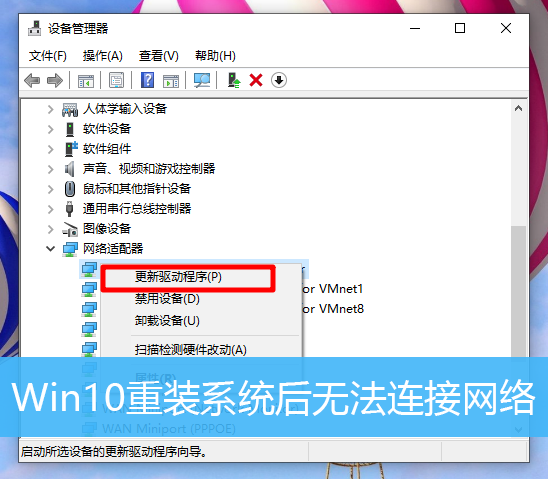
方法一:更新网卡驱动
1、按 Win + R 组合键,打开运行,并输入 devmgmt.msc 命令,确定或回车,可以快速打开设备管理器(建议使用管理权限创建此任务);
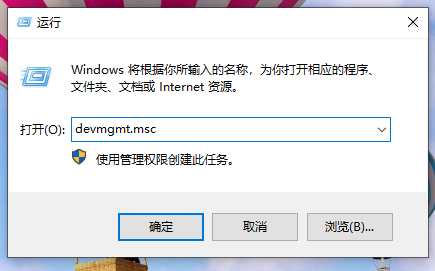
2、设备管理器窗口中,点击展开网络适配器,找到网卡驱动,然后点击右键,在打开的菜单项中,选择更新驱动程序;
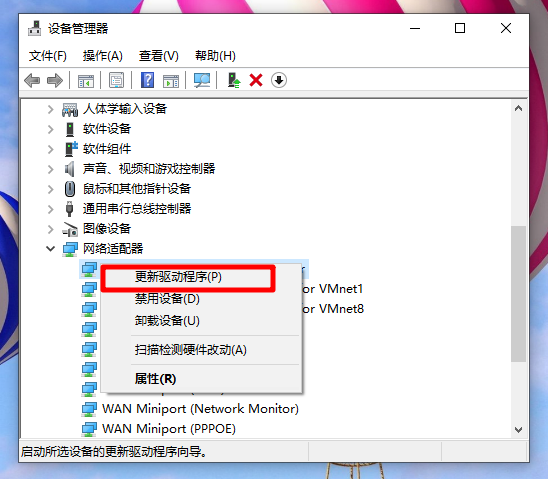
3、在更新驱动程序窗口中选择“自动搜索更新的驱动程序软件”;
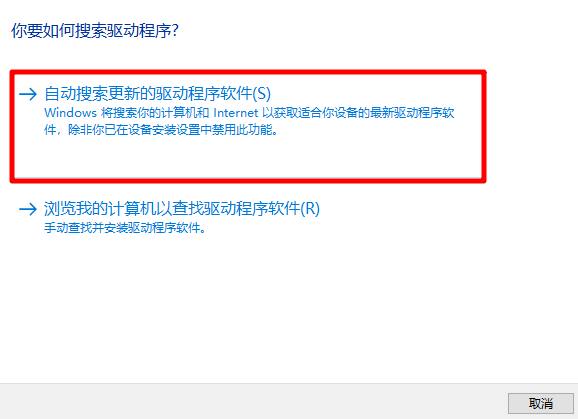
4、系统将网卡驱动安装完成后,就能正常上网了;
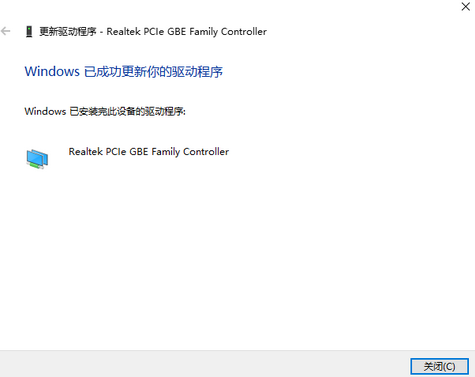
方法二:通过软件安装网卡驱动(可以使用由系统总裁开发的驱动总裁进行安装或更新驱动!)
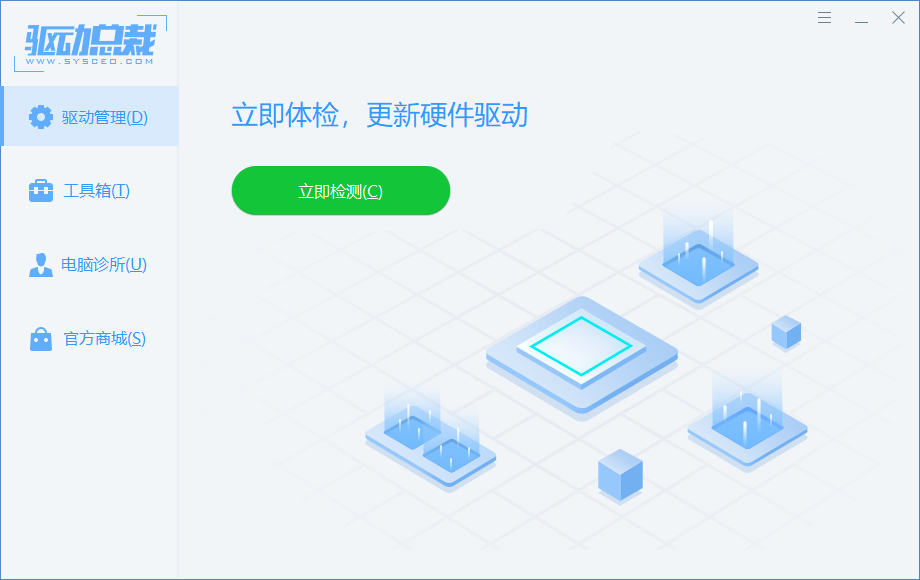
以上就是Win10重装系统后无法连接网络|Win10无法连接到这个网络文章,如果大家也遇到了这样的问题,可以按照这篇文章的方法教程进行操作。要想了解更多windows资讯,请继续关注PE吧。



